Kiired vastused küsimustele
Siit leiad kogu vajaliku info ja vastused kõige sagedasematele küsimustele Bilnexi kohta.
Konto loomine ja seaded
Bilnexiga alustamine on lihtne. Siit leiad vastused levinumatele küsimustele konto loomise ja seadistamise kohta, et saaksid kiiresti alustada ja esimesed arved teele panna.
See on kiire ja lihtne, sest kogu protsess võtab vaid paar minutit.
Ava Bilnexi veebirakendus, sisesta oma e-posti aadress või registreeru Google’i kontoga. Soovitame kasutada ettevõttega seotud e-maili. Seejärel saadame sulle kinnituskoodi, mille abil saad oma e-maili aadressi verifitseerida.
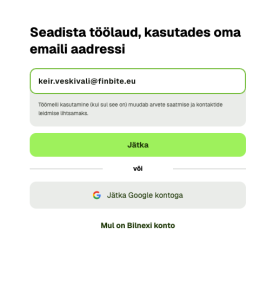
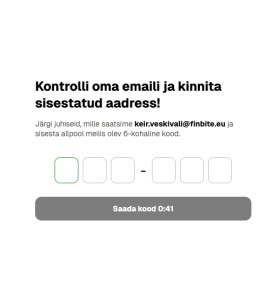
Kui aadress on kinnitatud, lisa ettevõtte andmed, vali salasõna.
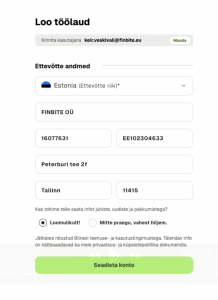
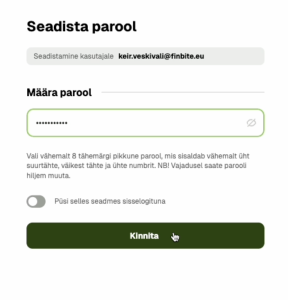
Nüüd oledki valmis esimese arve saatmiseks!
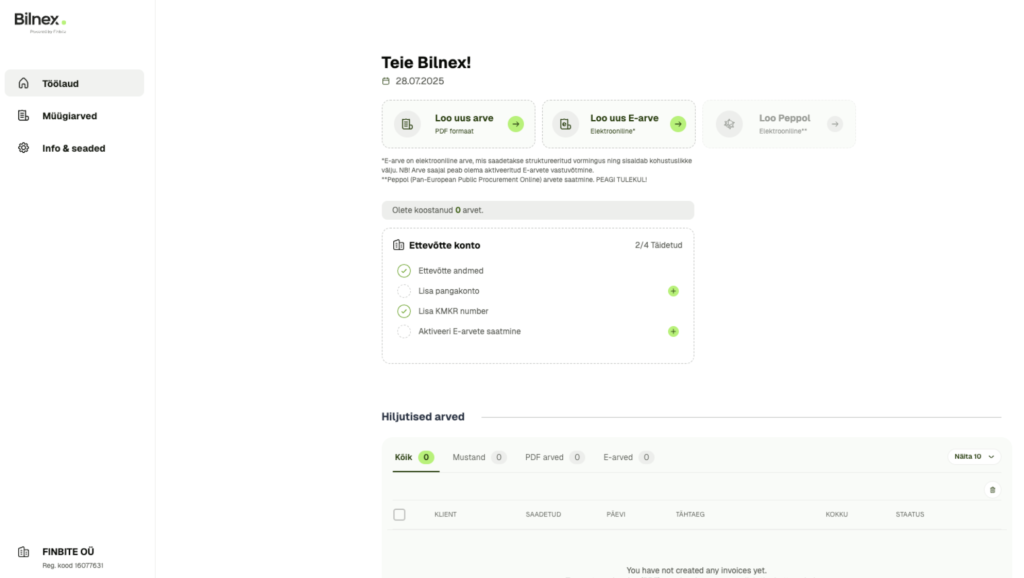
Kuigi saad arve kliendile saata ka enne, kui oled pangakonto andmed lisanud, soovitame selle sammu kindlasti esimesel võimalusel ära teha. Pangakonto esmaseid seadistusi saab teha Töölaual või Info & Seaded-> Pangakonto alt. Kui panga andmed on lisatud, kuvatakse need automaatselt igal esitatud arvel. Nii teab ostja kohe, kuhu makse teha.
Ettevõtte kontoga saad siduda kuni 6 pangakontot.
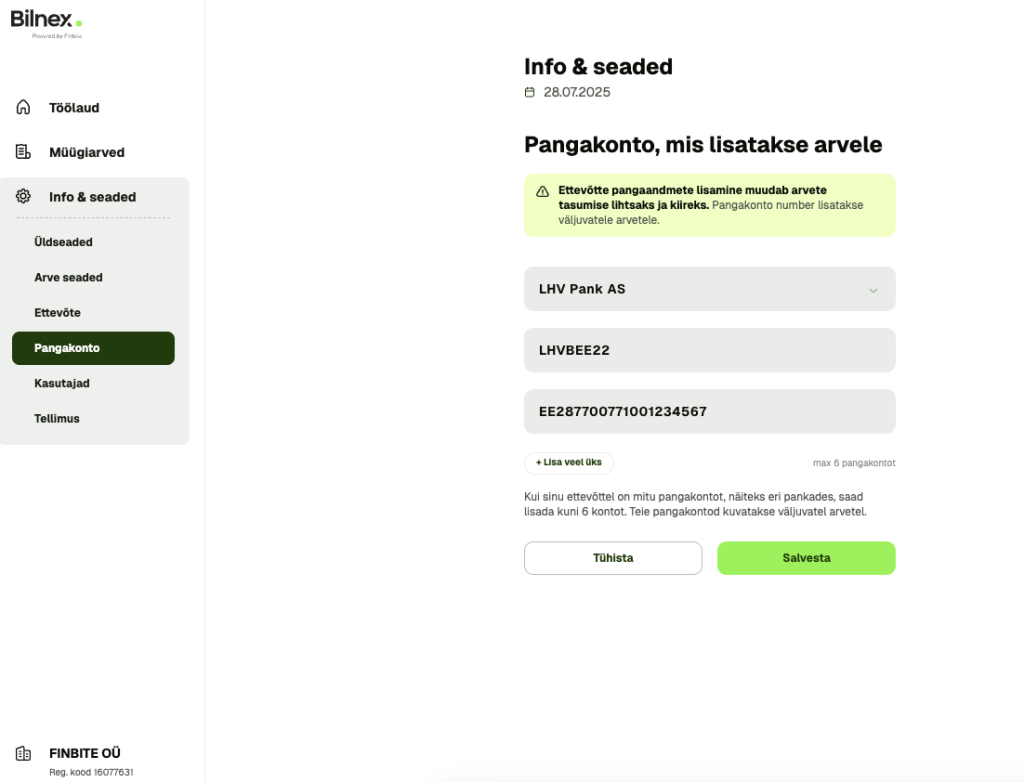
E-arvete saatmise peab enne kasutamist aktiveerima juhatuse liige, kes on äriregistris märgitud ettevõtte B-kaardil. Seda saab teha Töölaual või esimest e-arvet koostama hakates.
Aktiveerimine toimub turvaliselt Smart-ID, Mobiil-ID või ID-kaardiga.
Kui konto looja ei ole juhatuse liige, saab e-arvete aktiveerimiseks saata juhatuse liikmele spetsiaalse lingi, mille kaudu ta saab kinnituse anda.
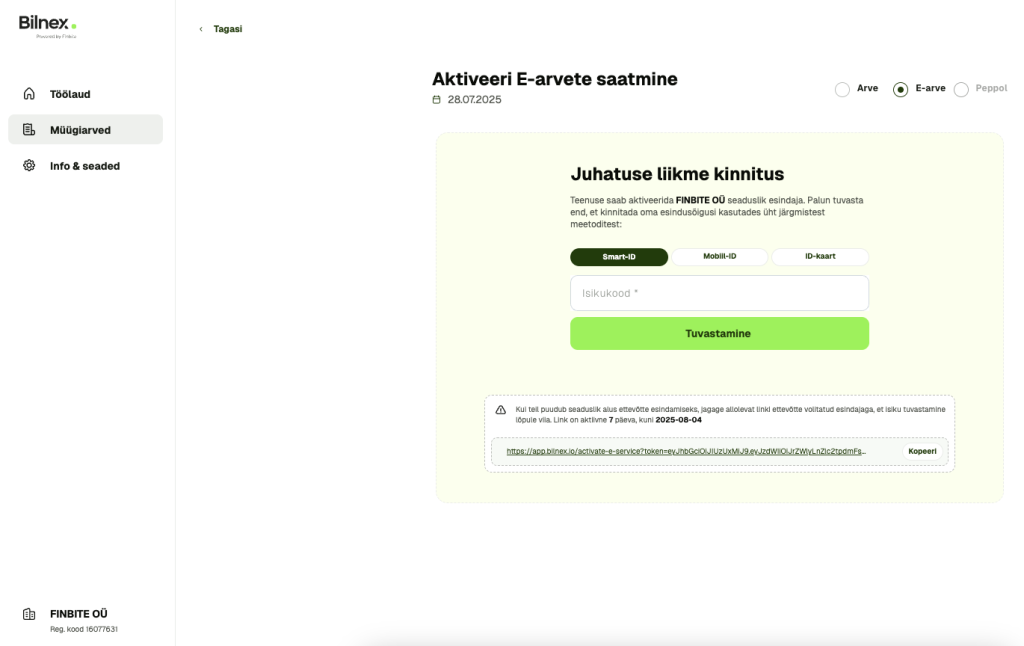
E-arvete saatmine tuleb juhatuse liikme poolt eelnevalt aktiveerida, et vältida arvepettuseid. Aktiveerimise kinnitust kontrollib Bilnex automaatselt vastu ettevõtte B-kaarti äriregistris. Nii saame kindlustada, et ükski pahatahtlik inimene ei saa teie ettevõtte nime alt e-arveid esitama hakata.
Lisaks Peakasutajale (Administraatorile) saab ühe ettevõtte alla lisada veel kuni 2 kasutajat.
Kasutajate lisamine käib nii - Administraator valib menüüst Info & Seaded → Kasutajad → Kutsu kasutaja, sisestab e-posti aadressi ning saadab kutse.
Uus kasutaja saab kutselingi e-postile ja saab liituda otse selle kaudu.
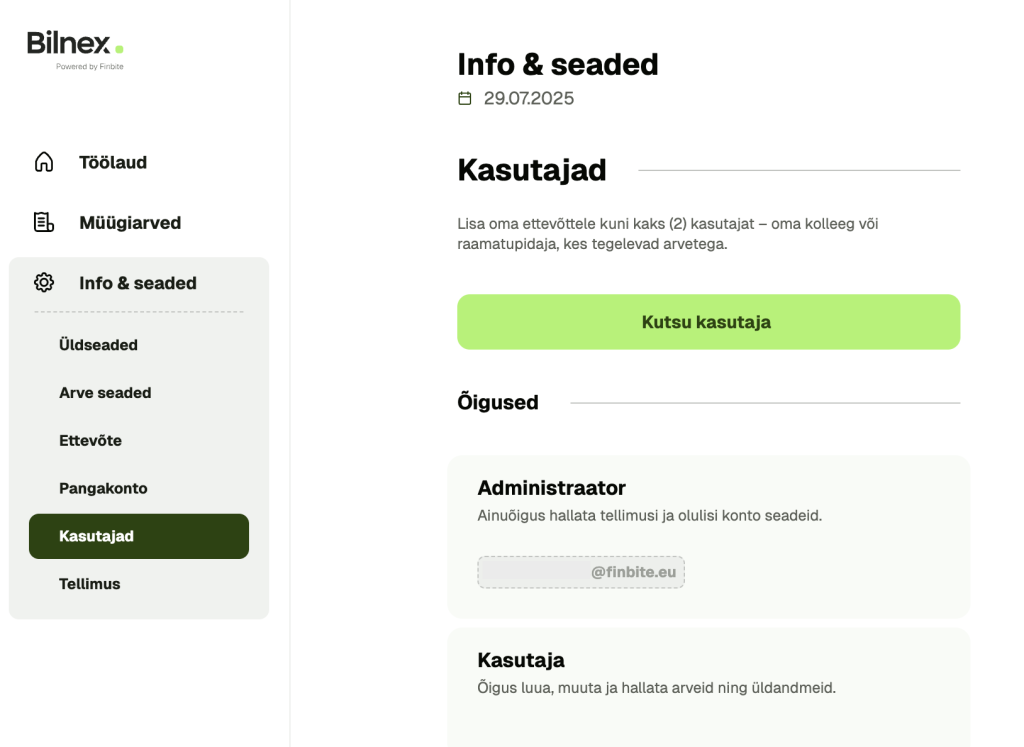
Arvete saatmine ja seaded
Bilnexiga käib e-arvete ja PDF-arvete saatmine kiirelt ja mugavalt. Siit saad teada, kuidas koostada ja saata arveid, valida õige formaat ning kohandada arvetega seotud seadeid.
E-arve koostamist saad alustada Töölaua või Müügiarvete menüüst.
Enne alustamist veendu, et:
– ettevõtte pangakonto andmed on sisestatud
– e-arvete saatmine on juhatuse liikme poolt aktiveeritud
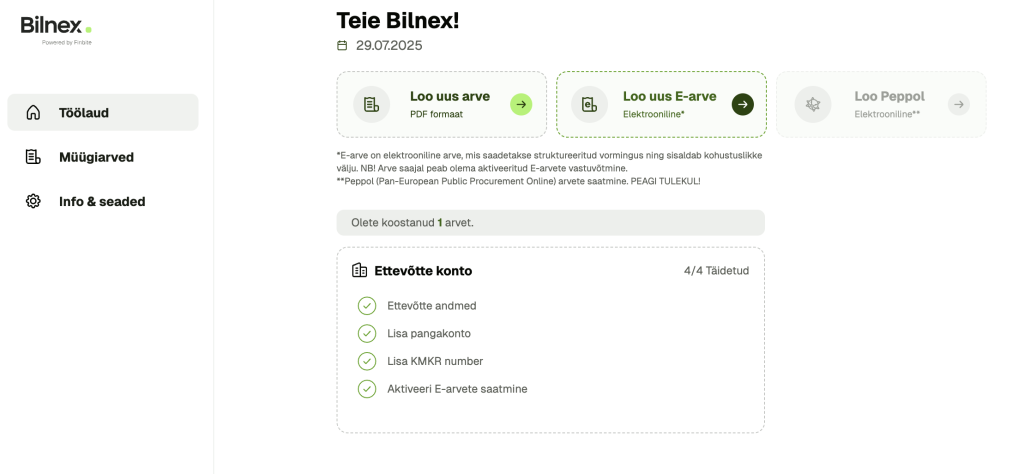
E-arve saab koostada ainult siis, kui arve saaja võtab vastu e-arveid. Kui sisestad kliendi nime, kontrollib Bilnex automaatselt äriregistrist, kas ettevõte võtab vastu e-arveid. Kui ei võta, saad arve ühe klikiga muuta PDF-arveks.
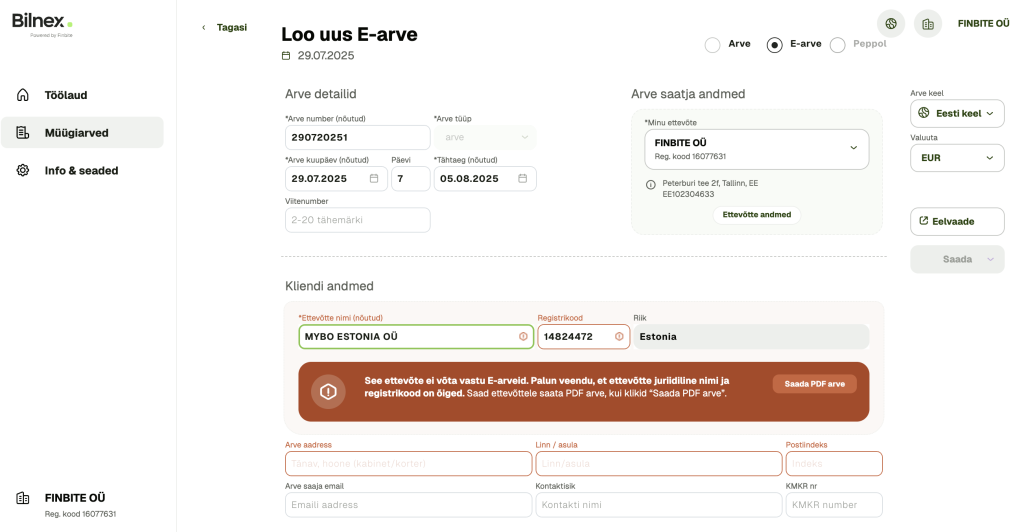
Kui vastuvõtja võtab e-arveid vastu, täidab süsteem kliendi andmed automaatselt.
E-arve kohustuslikud väljad:
– Arve number
– Kuupäev
– Maksetähtaeg
– Teenus/toode info
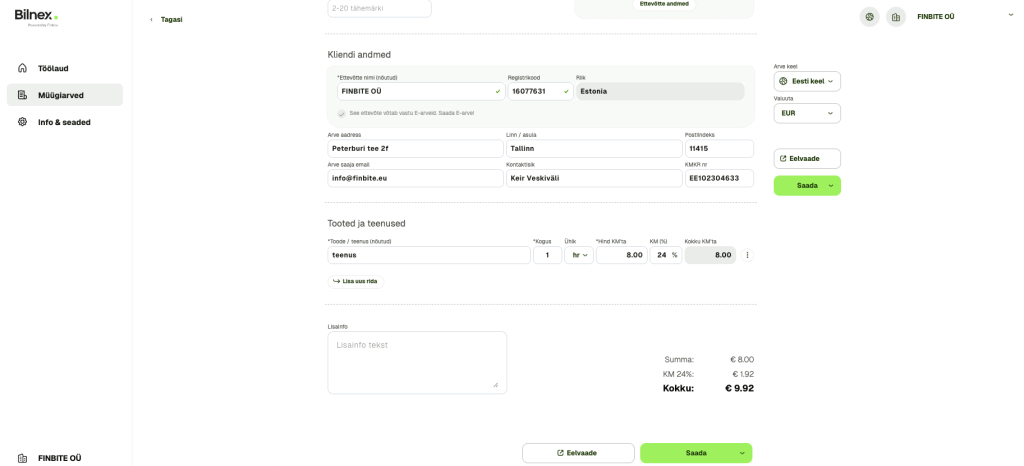
Teenuse/toote reale lisa kogus, ühik, hind KM-ta ja KM protsent – Bilnex arvutab kõik summad ise: KM-ta summa, KM-summa ja kogusumma.
Enne saatmist saad e-arve PDF-kuva eelvaates kontrollida.
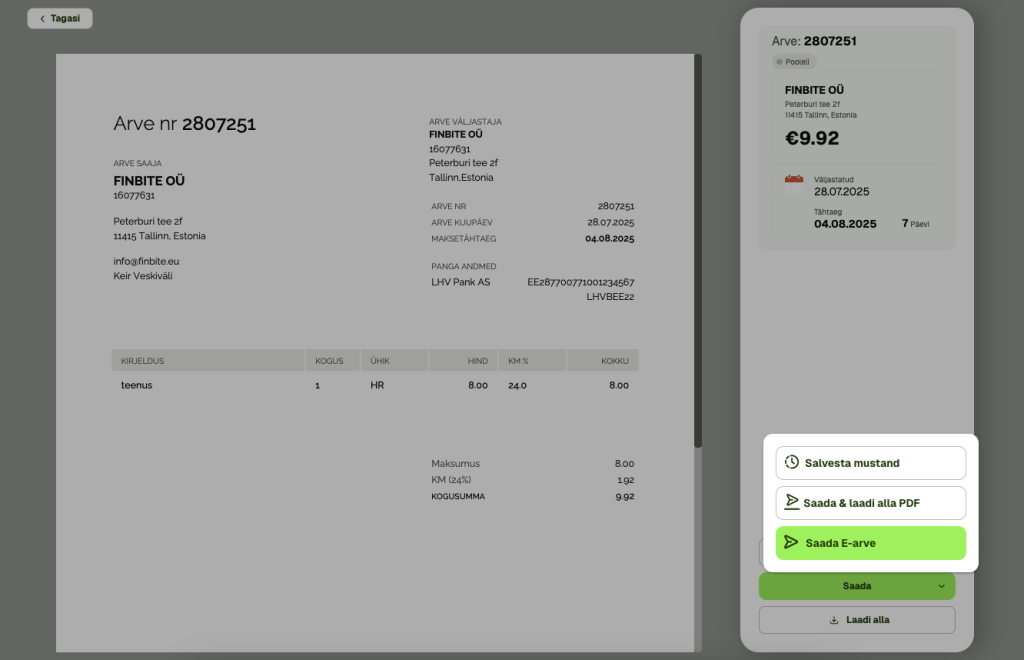
Arve saatmisel on sul kolm valikut:
– Salvesta mustandina (ei saadeta)
– Saada ja laadi alla PDF-kuva
– Saada ainult e-arvena (ilma allalaadimata)
PDF-arve koostamist saad alustada Töölaua või Müügiarvete menüüst, valides Loo uus arve.
Kuigi pangakonto andmete sisestamine ei ole kohustuslik, soovitame need enne arve loomisega alustamist lisada – nii on arvel alati automaatselt kirjas, kuhu makset oodatakse.
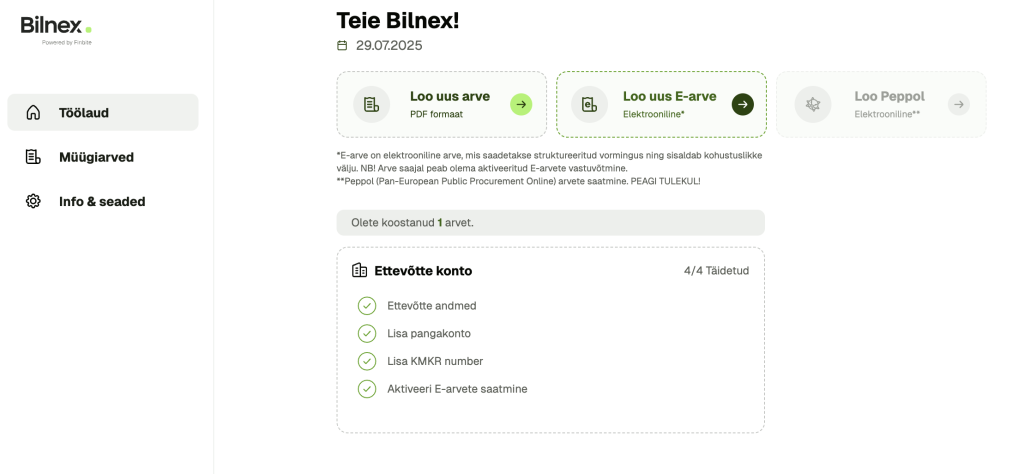
PDF-arveid saab koostada kõigile ettevõtetele.
– Kui ettevõte on kantud Eesti äriregistrisse, täidab Bilnex kliendi andmed automaatselt osaliselt või täielikult.
– Kui klient on välismaine ettevõte, saad andmed käsitsi sisestada. Sellisel juhul soovitame muuta ka arve keeleks inglise keele.
– Kui koostate korduvat arvet, jätab Bilnexi keskkond ostja andmed meelde ja täidab järgmine kord andmed automaatselt.
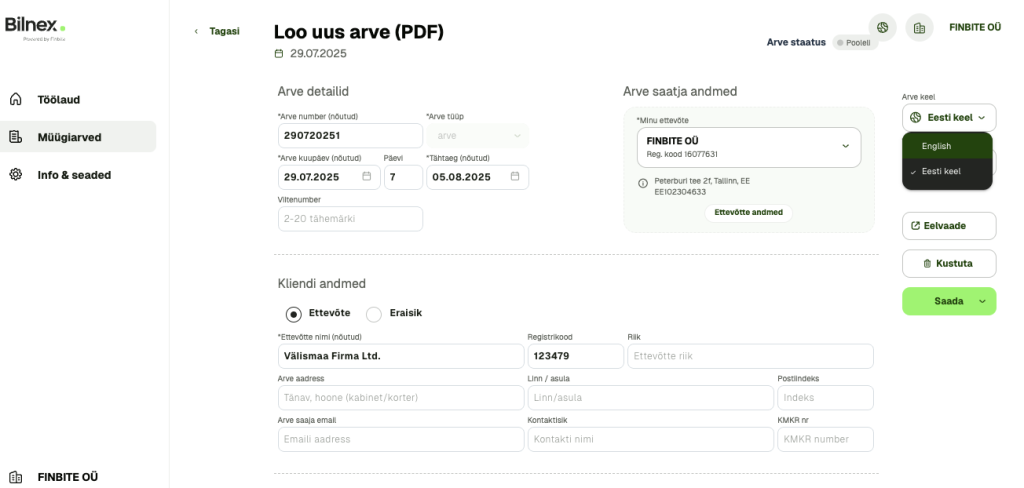
Arve kohustuslikud väljad:
– Arve number
– Kuupäev
– Maksetähtaeg
– Teenus/toode info
Teenuse/toote reale lisa kogus, ühik, hind KM-ta ja KM protsent – Bilnex arvutab kõik summad ise: KM-ta summa, KM-summa ja kogusumma.
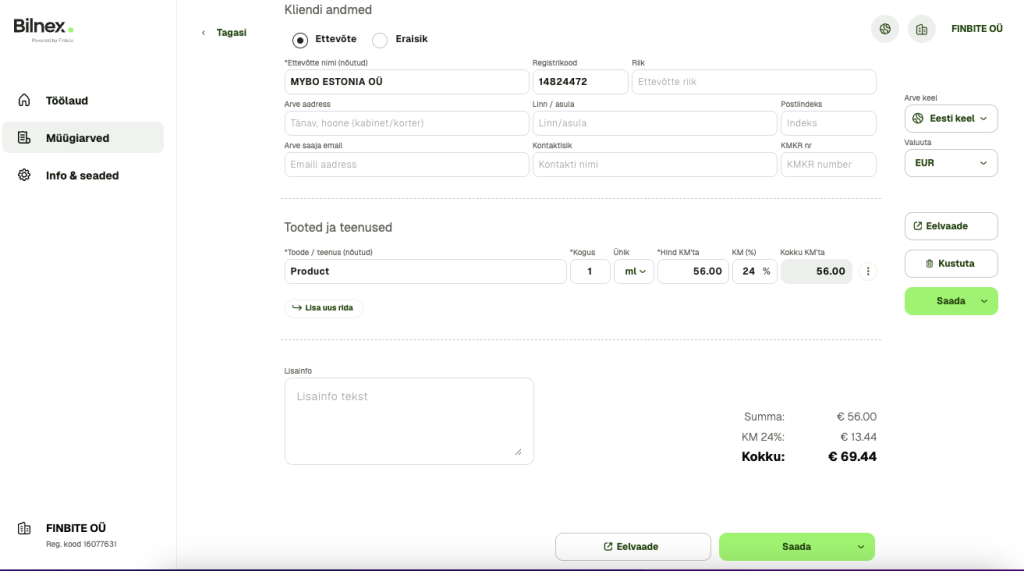
Enne saatmist saad arvet eelvaates kontrollida.
Arve saatmisel on sul kolm valikut:
– Salvesta mustandina (ei saadeta)
– Salvesta ja laadi alla PDF-kuva
– Saada arve e-mailiga
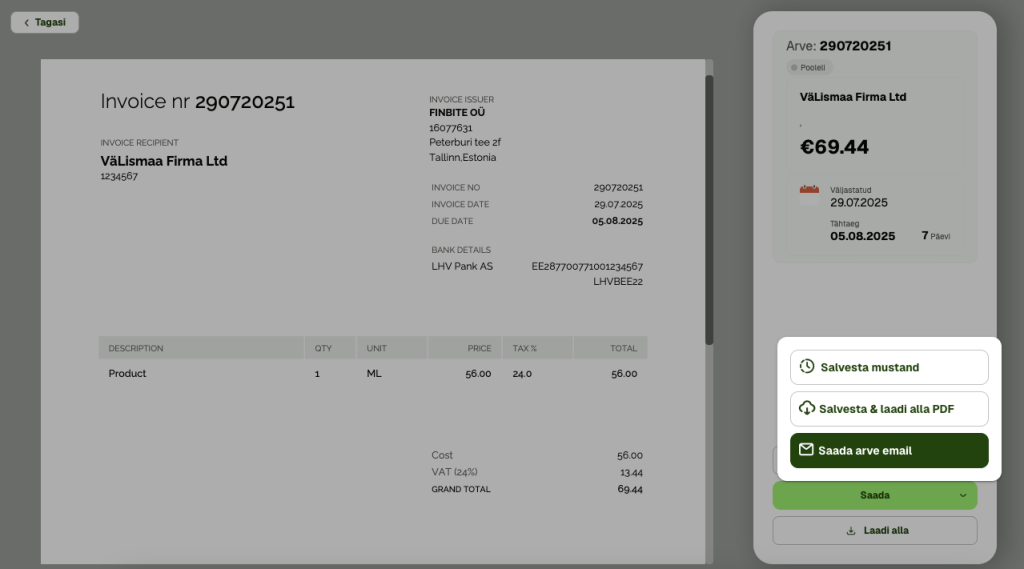
E-mailiga saatmisel näed automaatselt koostatud kaaskirja, mida saad soovi korral muuta. Samuti saad valida, kas soovid koopiat oma e-posti aadressile.
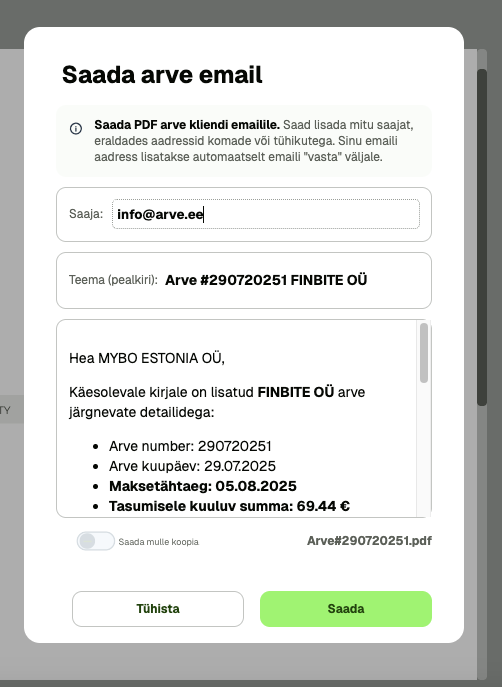
Vaikimisi kuvatavaid arve seadeid saad muuta menüüs Info & Seaded → Arve seaded. Seal saad valida, milline keel, valuuta ja maksetähtaeg kehtivad uute arvete loomisel.
Neid seadeid saad soovi korral muuta ka igal arvel eraldi, arve koostamise vaates.
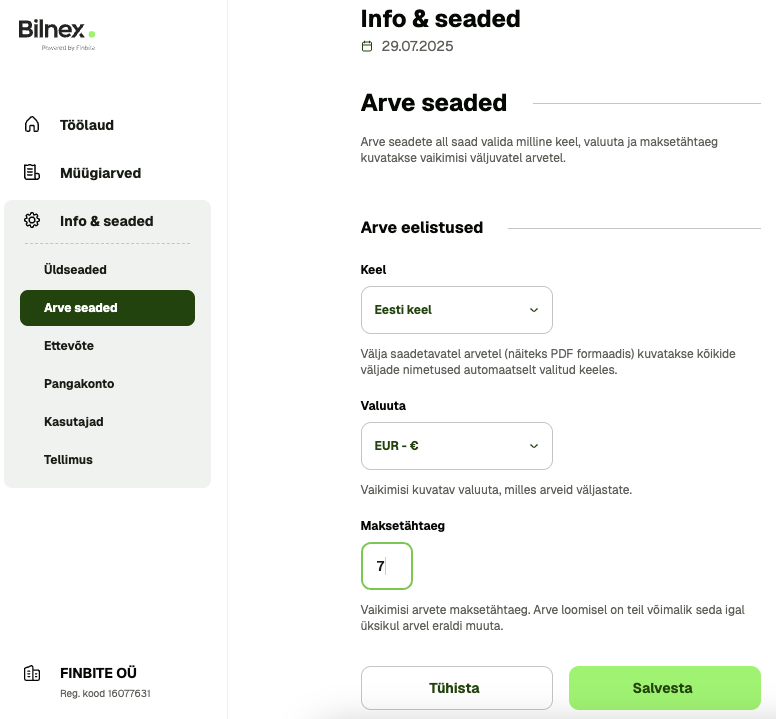
Müüja ettevõtte andmed lisatakse arvele automaatselt – neid ei pea iga kord käsitsi sisestama.
Kontakte ja muid andmeid saad muuta menüüs Info & Seaded → Ettevõte. Seal saad lisada või muuta näiteks:
– üldist arvelduse e-posti aadressi, mis kuvatakse arvetel kasutaja isikliku e-posti asemel
– kontakttelefoni
– veebilehe aadressi
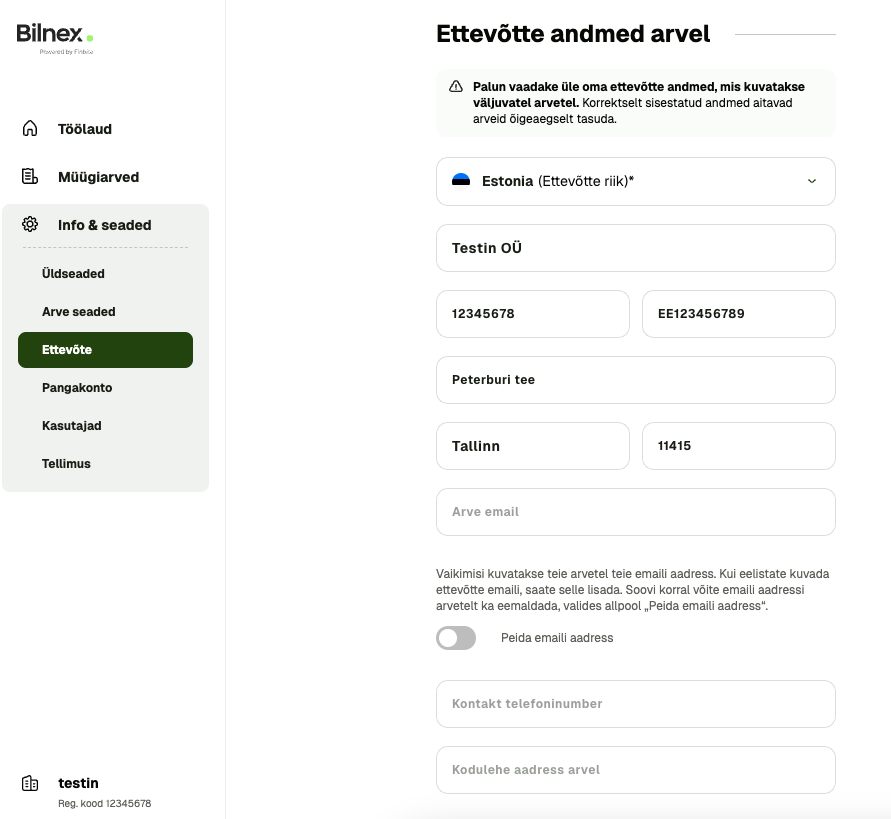
Üldine
Siit leiad vastused üldisematele küsimustele, mis on sageli esile kerkinud.
Jah! Kuni 2025. aasta lõpuni on Bilnexi kasutamine täiesti tasuta. Saada nii palju PDF- ja e-arveid, kui soovid ja me ei küsi selle eest sentigi.
Enne tasuta perioodi lõppu anname aegsasti teada järgmistest võimalustest ja hindadest. Ükski tasu ei tule kasutajatele üllatusena. Lubame ka edaspidi pakkuda lihtsat ja taskukohast lahendust arveldamiseks.
E-arvete saatmine ei ole kohustuslik. Küll aga võib ostja (ehk arve saaja), kes on märgitud äriregistris e-arvete vastuvõtjaks, nõuda e-arvet. Sellisel juhul on müüjal võimalus esitada e-arve, kui ei ole muu formaadi osas kokkulepet.
Bilnexis usume, et arveldamine peaks olema kõigi osapoolte jaoks võimalikult mugav, olenemata formaadist.
Kirjuta meile aadressil support@bilnex.io – vastame esimesel võimalusel.
Koosta müügiarve sobivas formaadis ja saada see välja minutitega.